Jak opravit odpověď „Nelze analyzovat“ v prohlížeči Safari
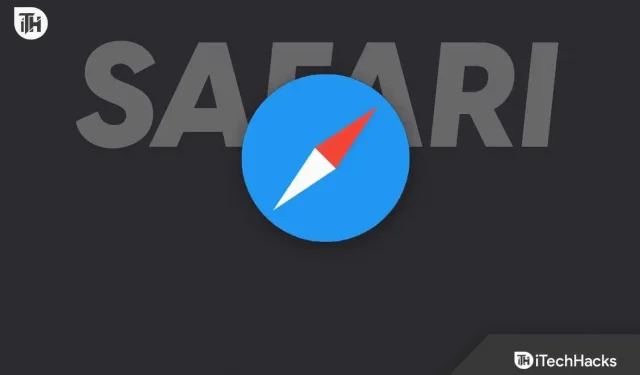
Safari je webový prohlížeč v ekosystému iOS, který je u této komunity uživatelů oblíbený. Díky mnoha funkcím poskytuje plynulé procházení webových stránek.
Ale někdy to ukazuje chyby při přístupu na webové stránky nebo stahování souborů. Mnoho lidí zažilo chybu „není možné analyzovat odpověď“ v Safari, a pokud se potýkáte se stejným problémem, nebojte se; pokračujte ve čtení příspěvku, abyste našli řešení.
Oprava chyby „Nelze analyzovat odpověď v prohlížeči Safari“.
Chyba „nelze analyzovat odpověď“ ve vašem prohlížeči Safari může mít několik důvodů a řešení bude záviset na nich.
Sdílel jsem tedy několik oprav, jak se této chyby zbavit a znovu hladce přistupovat na webovou stránku v Safari. Měli byste si přečíst řešení a pokusit se je použít na svém zařízení jedno po druhém.
1. Zkontrolujte připojení k internetu
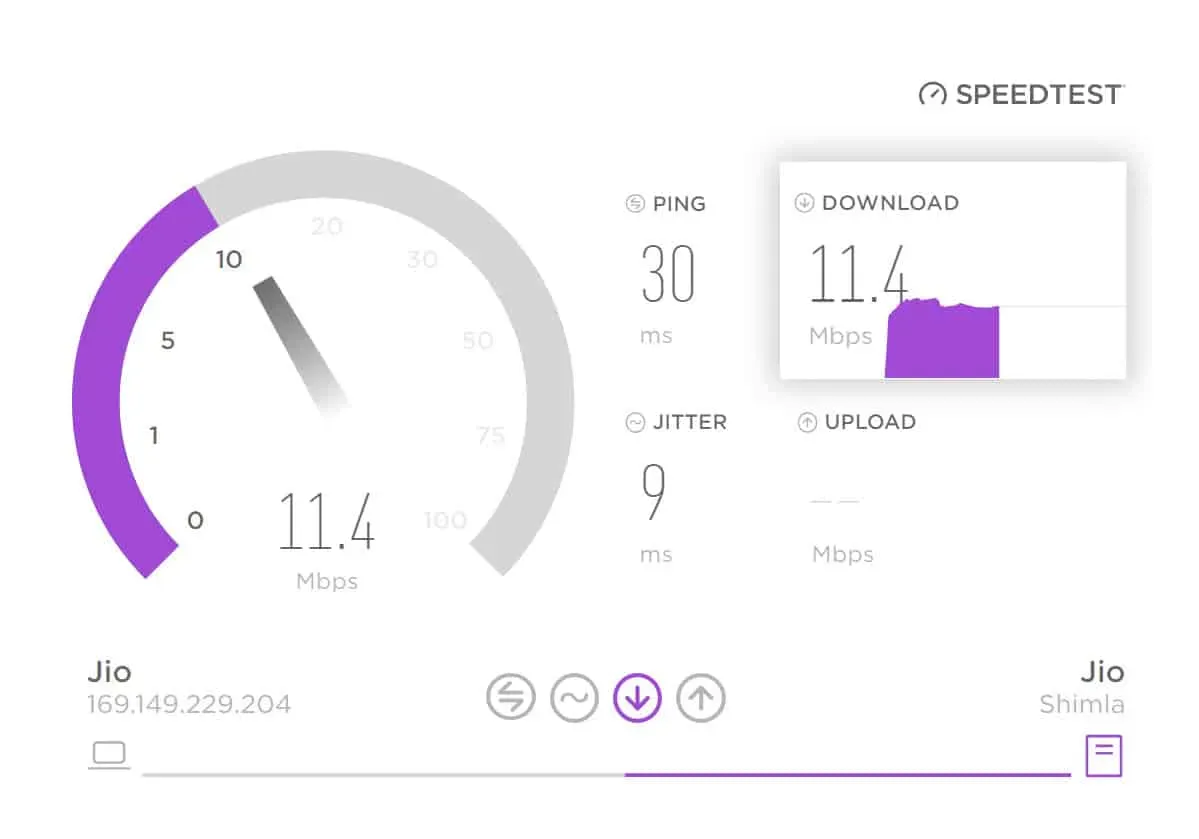
Pro fungování prohlížeče Safari je nejdůležitější aktivní a stabilní připojení k internetu. Pokud tedy narazíte na chybu „nelze analyzovat odpověď“, musíte nejprve zkontrolovat připojení k internetu.
Zařízení iOS mají funkci, která povolí nebo odepře přístup k datům pro určité aplikace, a musíte zkontrolovat, zda má prohlížeč Safari přístup nebo ne.
Chcete-li to provést na svém iPhone, postupujte takto:
- Nejprve otevřete aplikaci Nastavení.
- Poté z dostupných možností vyberte „Mobilní data“.
- Přejděte dolů, dokud nenajdete prohlížeč Safari, a zapněte přepínač, pokud je zakázán.
Pokud používáte Mac, můžete zkusit otevřít jiné webové stránky v prohlížeči Safari nebo zkontrolovat stav podle níže uvedených kroků.
- Nejprve klikněte na nabídku Apple.
- Poté vyberte Předvolby systému.
- Na postranním panelu uvidíte možnost Síť; klikněte na něj.
- Stav síťového připojení se zobrazí vpravo.
2. Obnovte webovou stránku
Další opravou, kterou se můžete pokusit zbavit chyby „nelze analyzovat odpověď“, je obnovení webové stránky, která má tento problém.
Snadná aktualizace jakékoli stránky; musíte kliknout na ikonu obnovení nebo přetáhnout stránku dolů, abyste ji na svém iPhone obnovili. Ikona obnovení je v pravém horním rohu, pokud používáte Mac.
To může chybu vyřešit, ale pokud ne, nezoufejte; pokračujte podle dalších řešení uvedených níže.
3. Zavřete a restartujte Safari
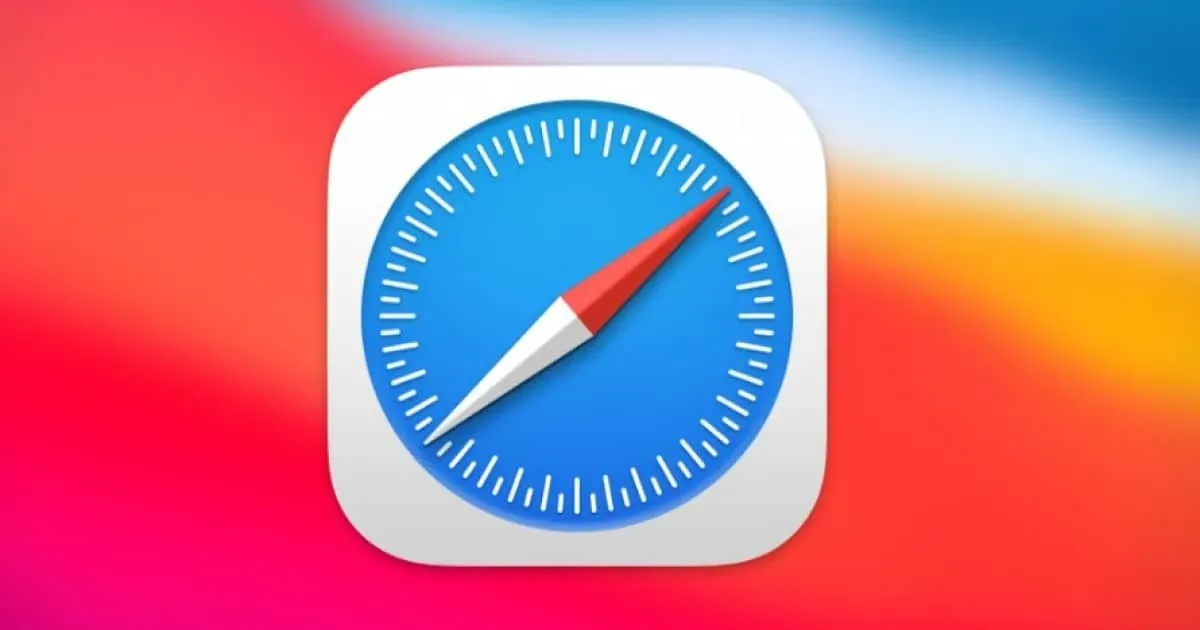
Pokud vám obnovení stránky nepomohlo v přístupu na web, zkuste aplikaci zavřít a restartovat.
Pokud narazíte na tuto chybu na svém iPhone,
- Přejetím prstem nahoru po obrazovce zavřete okno a přejděte na stránku naposledy otevřených aplikací.
- Poté tam najděte prohlížeč Safari a přejetím prstem nahoru jej zavřete.
- Nyní znovu otevřete aplikaci a pokuste se otevřít webovou stránku.
Ukončení aplikace na Macu:
- V horní části vašeho Macu najdete panel nabídek.
- Poté klikněte na „Safari“.
- Tím se otevřou různé možnosti; vyberte Odhlásit se.
- Nyní jej restartujte.
4. Vymažte mezipaměť a data webu
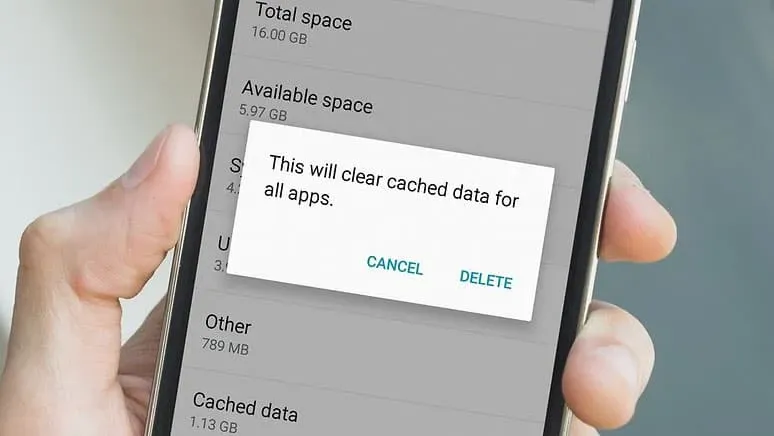
Prohlížeč Safari ukládá a ukládá navštívené webové stránky, abyste je mohli příště rychle otevřít. Někdy však tato data mohou způsobit chyby při procházení webu, takže se raději pokuste data vymazat.
Na iPhone:
- Nejprve na svém zařízení otevřete Nastavení.
- Přejděte dolů, dokud nenajdete Safari, a klikněte na něj.
- Poté ve spodní části uvidíte možnost „Upřesnit“; klikněte na něj.
- Nyní klikněte na „Data webových stránek“ pro zobrazení všech webových stránek s uloženými daty.
- Poté klikněte na tlačítko „Upravit“ v pravém horním rohu.
- Nyní klikněte na tlačítko „-“ nalevo od webových stránek, ze kterých chcete data odstranit.
- Můžete také kliknout na tlačítko „Vymazat všechna data webových stránek“ a vymazat všechna uložená data.
- Může požádat o potvrzení, takže kliknutím na „Vymazat nyní“ data úspěšně odstraníte.
Na Macu:
- Nejprve klikněte na Safari v levém horním menu.
- Ukáže vám mnoho možností; vyberte „Nastavení“.
- Poté přejděte na kartu „Soukromí“ v horní části.
- V této nabídce uvidíte možnost „Cookies a data webových stránek“; vedle toho klikněte na Spravovat data webových stránek.
- Otevře se seznam všech otevřených webových stránek; Můžete vybrat jakýkoli konkrétní nebo kliknout na tlačítko „Odstranit vše“.
- Nakonec dejte souhlas s vymazáním všech dat kliknutím na tlačítko „Smazat nyní“, které se zobrazí.
5. Změňte DNS
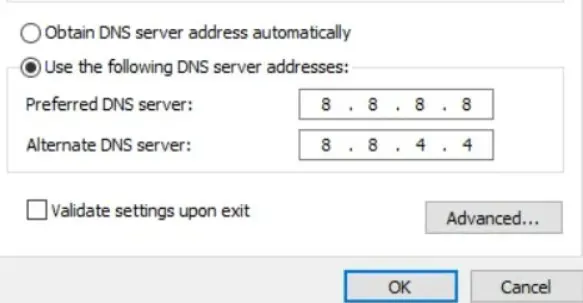
DNS, server názvů domén, vám pomáhá připojit se k internetu, ale pokud použijete výchozí server, bude pomalý a někdy budete mít problémy s procházením webu. Změna DNS tedy nebude špatnou možností, jak vyřešit chybu „nelze analyzovat odpověď“ ve vašem prohlížeči Safari.
Na iPhone:
- Nejprve přejděte do nastavení na vašem zařízení.
- Poté klikněte na Wi-Fi.
- Ukáže vám síť, ke které jste připojeni; stiskněte tlačítko (i) vedle něj.
- Poté přejděte dolů, dokud nenajdete možnost „Konfigurovat DNS“ a klikněte na ni.
- Poté vyberte „Ručně“ z „Automaticky“.
- Nyní klikněte na znaménko „-“ nalevo od jmen DNS, abyste odstranili starý.
- Poté klikněte na „Přidat server“ a zadejte nové adresy.
- Po zadání správných jmenných serverů klikněte na tlačítko Uložit v pravém horním rohu.
Na Macu:
- Nejprve klikněte na nabídku Apple.
- Poté vyberte Předvolby systému.
- Nyní klikněte na „Síť“ z dostupných možností.
- Na další stránce klikněte na „Více“ v pravém dolním rohu.
- Poté přejděte na kartu DNS nahoře.
- Uvidíte ikonu „+“, na kterou můžete kliknout a přidat nové jmenné servery.
- Po zadání správných adres klikněte na „OK“ a poté na „Použít“ pro uložení změn.
Zde jsou DNS, které můžete použít:
| Název DNS | hlavní adresa | Další adresa |
| 8.8.8.8 | 8.8.4.4 | |
| Yandex | 77.88.8.8 | 77.88.8.1 |
| cloud flash | 1.1.1.1 | 1.0.0.1 |
| FreeDNS | 37.253.1.174 | 37.253.1.177 |
Závěr
Toto byly způsoby, jak opravit chybu „nelze analyzovat odpověď“ v Safari. Doufáme, že některý z nich pro vás fungoval. Pokud však narazíte na nějaké problémy, zanechte své dotazy v komentářích níže.



Napsat komentář